แชร์! เคล็ดลับรักษาแบตเตอรี iPhone 15 ให้นานขึ้น

อย่างที่รู้กันดีว่าผู้ใช้บางคนเริ่มบ่นว่า iPhone 15 เครื่องร้อนเกินไป ทำให้แอปเปิลต้องรีบปล่อยอัปเดตซอฟต์แวร์ 17.0.3 ออกมาเพื่อแก้ปัญหานี้ วันนี้ทาง MacThai เลยมี 18 เคล็ดลับรักษาอายุแบตเตอรีให้นานขึ้นจาก MacRumors มาฝากกันครับ
โดยปัญหาอายุการใช้งานแบตเตอรี่อาจเกิดมาจากฟีเจอร์ที่แอปเปิลอัปเดตใหม่ หรือบั๊กจากการอัปเดตซอฟต์แวร์ใหม่ก็ด้วย แต่ไม่ว่าจะสาเหตุอะไรก็ตาม การจะยืดอายุแบตเตอรีก็สามารถทำได้ด้วยตัวเอง และเคล็ดลับต่อไปนี้ก็สามารถนำไปใช้กับ iOS หรือไอโฟนรุ่นอื่น ๆ ได้ครับ
ปิด Live Activities
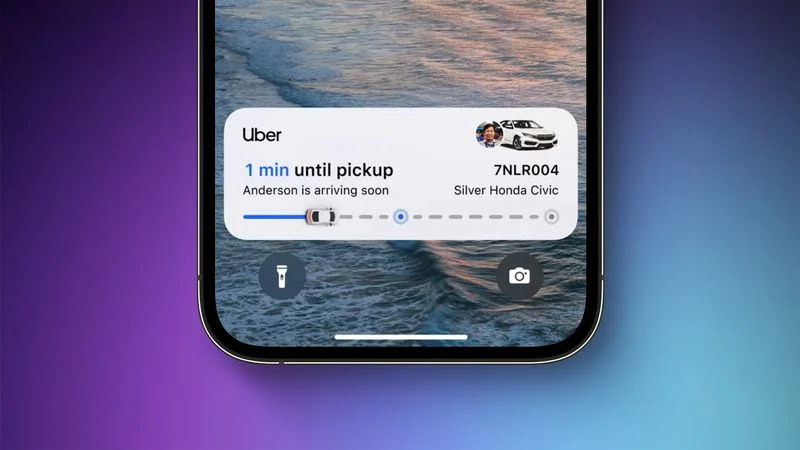
เพราะการติดตามพวกเดลิเวอรี่แบบเรียลไทม์ขณะที่บ็ฮกหน้าจออาจกินแบตได้ และเมื่อร่วมกับการแสดงผลแบบ ALways-on หรือ Dynamic Island ทั้งบน iPhone 14 Pro และ iPhone 15 Pro ก็ยิ่งทำให้แบตหมดเร็วอย่างเห็นได้ชัด แต่แม้ฟีเจอร์เกาะหรรษาอาจจะปิดไม่ได้ เราก็เลือกที่จะปิดโหมด Live Activities ผ่านแอปต่าง ๆ ได้
ลบวิดเจ็ตทั้ง Lock Screen และ Home Screen

ใน iOS 17 สามารถควบคุมวิดเจ็ตต่าง ๆ ได้แม้จะล็อกหน้าจออยู่ เช่น พวก Smart Home หรือ Reminders โดยไม่ต้องเปิดแอป แต่จะเป็นทางเลือกที่ดีกว่าสำหรับคนอยากประหยัดแบต ถ้าวิดเจ็ตไหนไม่ได้ใช่บ่อย ๆ หรือมีการแจ้งเตือนอะไรที่มไ่สำคัญมากก็ลบไปเลย
ปิด Voicemail
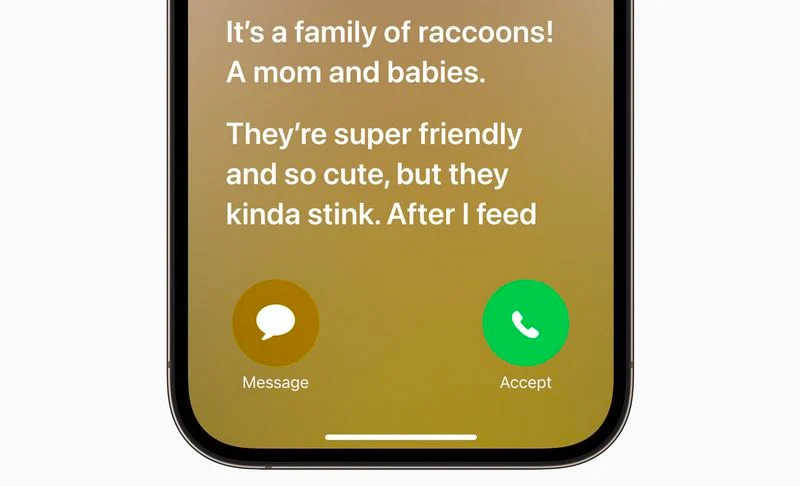
Live Voicemail เป็นฟีเจอร์อ่านข้อความของคนที่ส่งมาแบบออกเสียงให้ฟังแบบเรียลไทม์ขณะล็อกหน้าจอ ซึ่งถ้าเป็นไปได้การรับสายเลยก็จะง่ายกว่า และไม่ส่งผลเสียต่อแบตด้วย
ปิดการแชร์ Proximity AirDrop
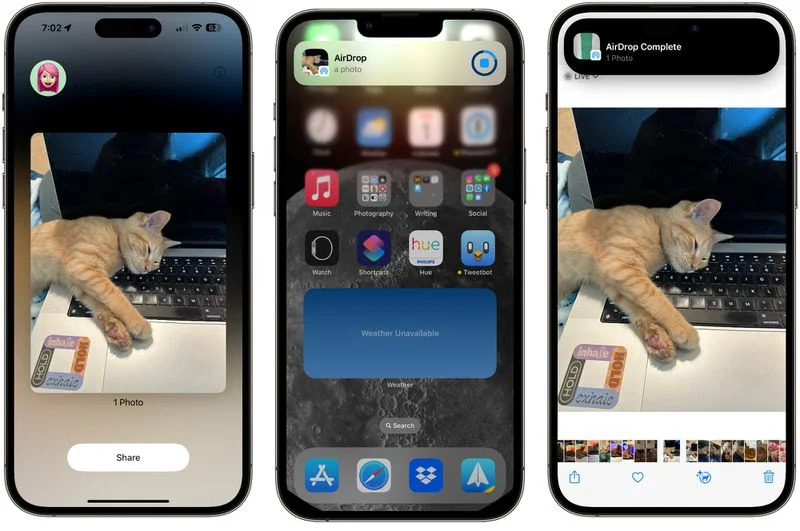
Proximity AirDrop หรือการแชร์ผ่านไอโฟน หรือ Apple Watch สองเครื่องที่ใช้ iOS 17 หรือ watchOS 10.1 แบบอยู่ใกล้กัน ก็จะเริ่มมีการร์ระหว่างกันทันที ถ้าเปิดโหมดนี้นาน ๆ อาจทำให้แบตหมดง่าย และถ้าวางไอโฟนไว้ใกล้กับไอโฟนเครื่องอื่น อินเทอร์เฟซ AirDrop ก็จะเด้งอยู่แน่นอน แนะนำให้ปิดการใช้งานเลยจะดีกว่า
ใช้ประโยชน์จาก Offline Maps
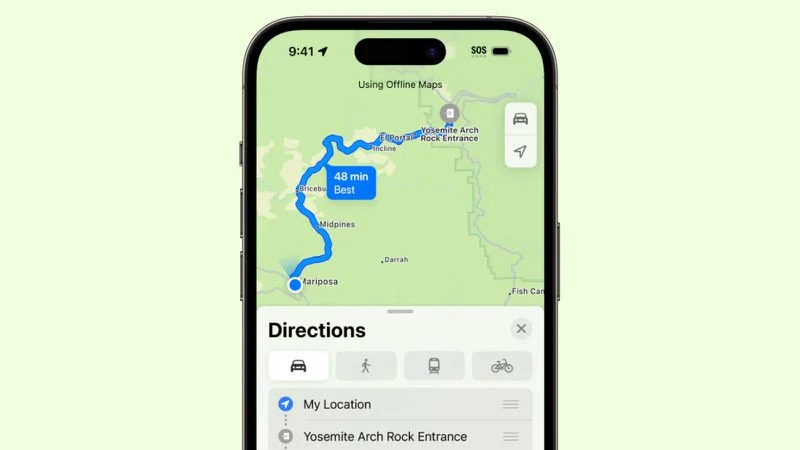
บน iOS 17 สามารถดาวน์โหลด Apple Maps สำหรับการใช้งานแผนที่แบบออหไลน์ได้ เพราะมันมีประโยชน์ถ้าไอโฟนขาดการเชื่อมต่อ แต่ก็ใช้งานตอนมีสัญญาณได้
และถ้ากำลังเดินทางในพื้นที่ที่มีการเชื่อมต่อแบบงขาด ๆ หาย ๆ แนะนำให้โหลดแผนที่ของพื้นที่นั้นแล้วปิดไอโฟนไปจะช่วยประหยัดแบตได้มากขึ้ย และไม่กระทบต่อการเดินทางด้วย เพียงแค่ค้นหาสถานที่นั้นบนแผนที่ แล้วแตะปุ่มดาวน์โหลด จากนั้นเลือกพื้นที่ของแผนที่ที่ดาวน์โหลดไว้มาดูต่อได้เลย
ปิดการใช้งาน Haptic Keyboard Feedback
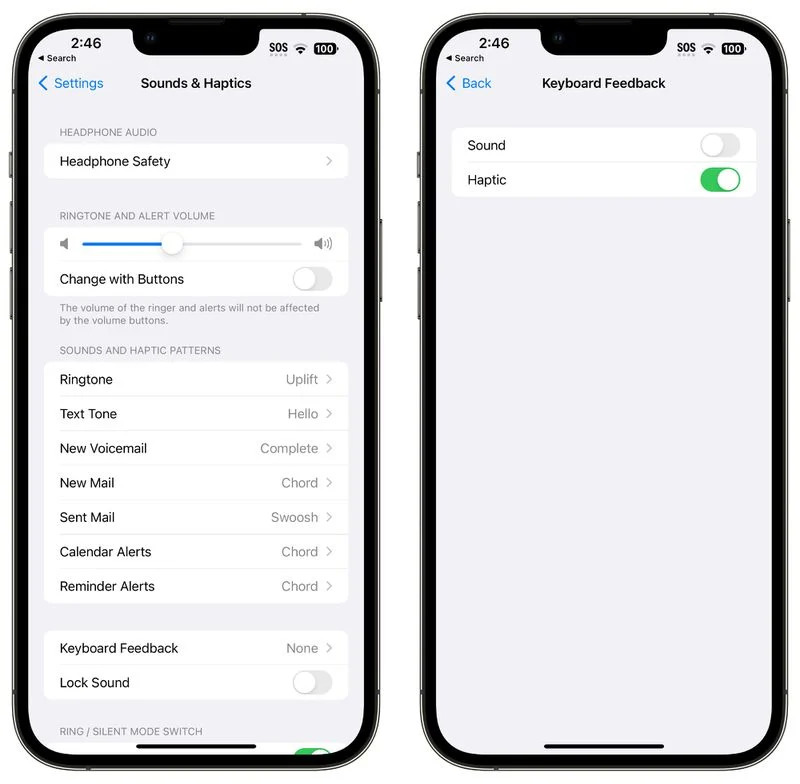
บางครั้งการพิมพ์ที่มีเสียง หรือ Haptic Keyboard แบบแป้นพิมพ์สั่นขณะพิมพ์ทำให้หลายคนรู้สึกดีกว่าการพิมพ์แบบเงียบ และใช่ครับ! มันกินแบตกว่าที่คิด อย่างที่แอปเปิลเคยบอกไว้บน Support Document ว่า Haptic Keyboard อาจจะส่งผลกระทบต่ออายุการใช้งานของแบตเตอรีได้
ปิดโหมด Always-on (iPhone 15 Pro)
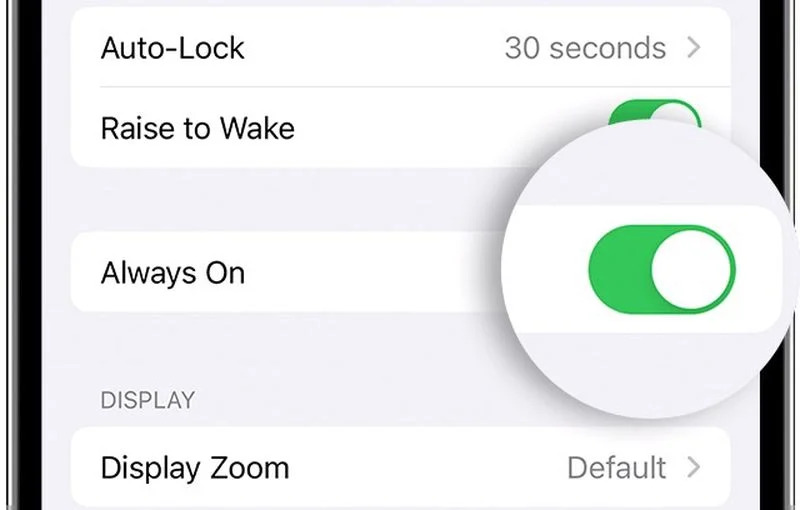
ตามชื่อเลยว่าเป็นโหมด Always-on mี่แสดงผลพร้อมสแตนด์บายตลอดเวลาแม้จะล็อกหน้าจอ ซึ่งหลายคนพอจะรู้บ้างอยู่แล้วว่าเป็นฟีเจอร์ตัวกินแบตชั้นดี และแม้จะยังไม่ชัดว่าโหมดนี้ใช้งานแบตเตอรี่หมดไปแค่ไหน แต่โหมดนี้ก็ทำให้แบตหมดเร็วกว่าโหมดแสดงผลปกติอยู่ดี
เลือกวอลเปเปอร์ที่ไม่เคลื่อนไหว

บางครั้งการตั้งวอลเปเปอร์ก็ทำให้รู้สึกพึงพอใจมากกว่าในการใข้งานสำหรับบางคน แต่การที่หน้าจอเคลื่อนไหวแม้จะเป็นวอลเปเปอร์ก็กินแบตอยู่ดี โดยเฉพาะวอลเปเปอร์ที่มีการอัปเดตตลอดเวลาเช่น แอป Weather คอยเช็กสภาพอากาศ หรือวอลเปเปอร์แบบสลับรูปภาพ เป็นต้น
ใช้โหมดโฟกัส
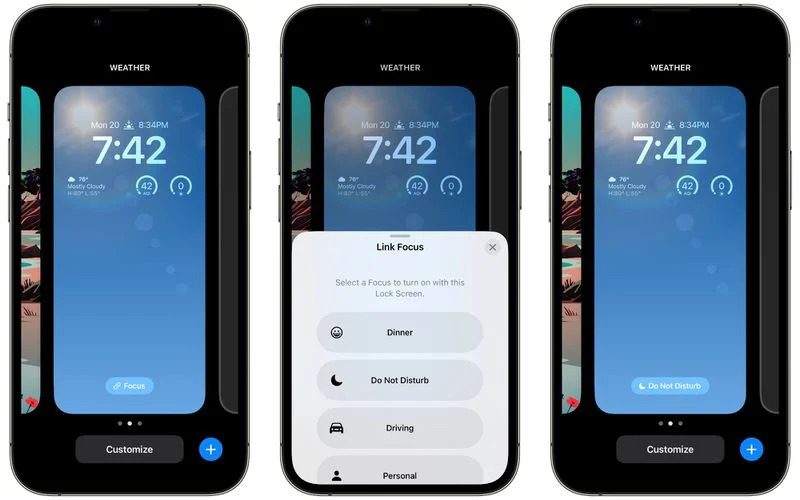
การใช้ตัวเลือกโฟกัสของแอปเปิลจะช่วยลด และจำกัดจำนวนการแจ้งเตือนที่สำคัญจริง ๆ ได้ เพราะจะลดโอกาสที่แอปทั้งหลายจะปลุกหน้าจอแสดงผลนั่นเอง เพราะโหมดโฟกัสจะเลือกได้ว่าใคร หรือแอปไหนบ้างที่ส่งแจ้งเตือนให้เราได้ในช่วงเวลาส่วนตัว ขับรถ หรือนอนหลับ นับว่าเป็นตัวกรองช่วยประหยัดแบตก็ว่าได้
ใช้ Scheduled Summary

สามารถเข้าไปตั้งค่าได้ว่าการแจ้งเตือนของแอปสำคัญแบบไหนควรมีสรุปให้อ่านสั้น ๆ เช่น ข่าวสำคัญที่อยากติดตาม และไม่ควรให้ทุกแอปมีการสรุปเหมือนกันไปหมด ควรมีการตั้งค่าให้แต่ะละแอปว่าส่งมาวันละครั้ง หรือวันละสองครั้งแทน เพื่อประหยัดแบตเตอรี
จำกัดเวลาและการระบุตำแหน่งบนแอป
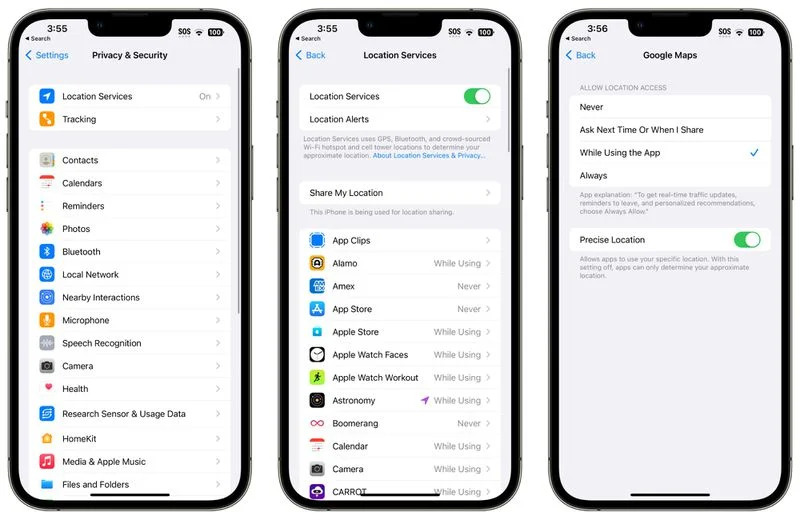
เป็นเรื่องดีที่จะคอยเช็กความเป็นส่วนตัว และการเข้าถึงของแอปเสมอ โดยเฉพาะอาจมีบางแอปที่ไม่จำเป็นต้องอนุญาตให้เข้าถึงตำแหน่ง หรือมีการระบุที่อยู่ของเราแบบเรียลไทม์ และถ้าจำกัดความถี่ที่แอปเข้าถึงตำแหน่งได้ ก็ประหยัดแบตด้วย
เพราะสามารถตั้งค่าได้ว่าแต่ละแอปจะถามการเข้าถึงตำแหน่งได้ถี่แค่ไหน เช่น Never, Ask Next Time หรือ When I Share, While Using the App, และ Always เป็นต้น แนะนำให้เลือกแอปที่เข้าถึงตำแหน่งช่วงเวลาใช้งานเท่าที่จำเป็นก็พอครับ
จำกัดแอปที่ใช้บลูทูธ
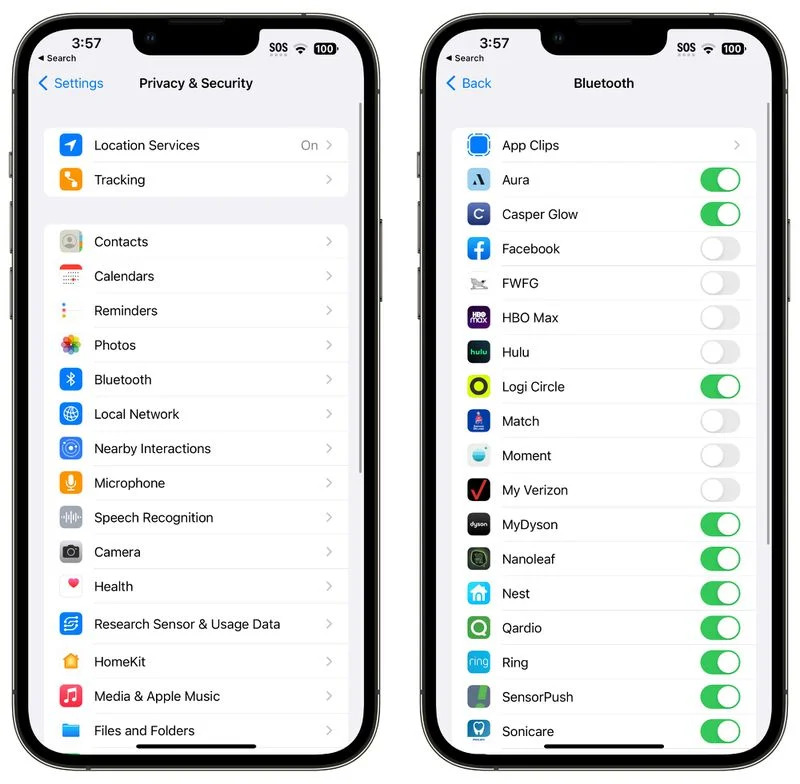
ควรเข้าไปเช็กว่ามีแอปไหนที่เชื่อมต่อกับแหล่งบลูทูธโดยไม่ได้รับอนุญาตบ้าง เพราะแอปเหล่านั้นทำให้แบตหมดเร็วง่าย และบางครั้งแอปก็ต้องการเข้าถึงบลูทูธเพื่อติดตามตำแหน่ง และสแกนหาอุปกรณ์ Chromecast ด้วย
และแอปอย่าง Facebook, MAX, Hulu และอื่น ๆ ไม่จำเป็นต้องเชื่อมต่อผ่านบลูทูธ ฉะนั้นก็ควรปิดไปได้เลยครับ เว้นแต่ใครที่ใช้ AirPods, Apple Watch และอุปกรณ์เสริมอื่น ๆ ก็ยังต้องเปิดเพื่อใช้งานต่อไป
เปิดใช้งาน Low Power Mode
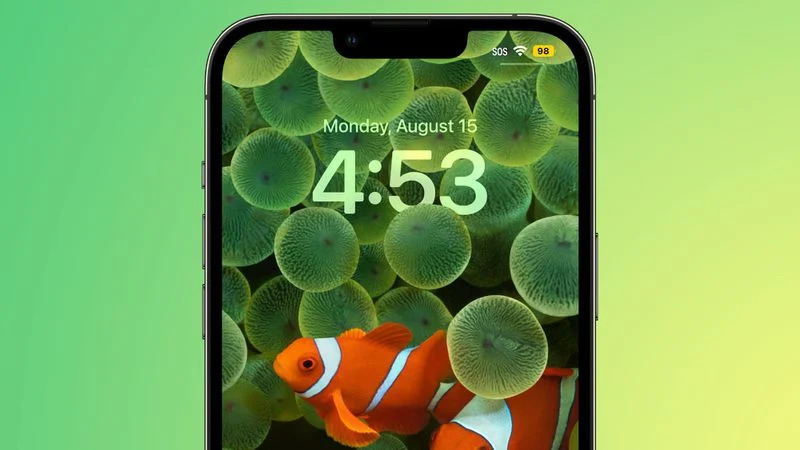
การเปิดโหมดพลังงานต่ำจะช่วยให้ดูแลรักษาแบตเตอรีได้เลยโดยไม่ต้องเข้าไปยุ่มย่ามกับการตั้งค่าแอปอื่น ๆ มากนัก โดยเปิดใช้งานได้ที่ศูนย์ควบคุม หรือใช้ Siri โหมดพลังงานต่ำ ก็จะช่วยลด Background Activity ได้เยอะ เพื่อจำกัดอัตราการรีเฟรชของจอแสดงผล และลดเอฟเฟกต์ภาพ
ใช้ Wi-Fi และโหมดเครื่องบิน
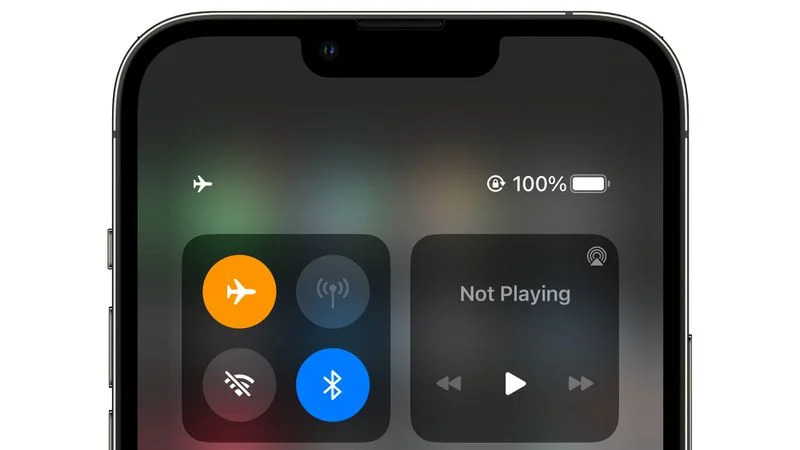
การเชื่อมไวฟายนับเป็นวิธีการยืดอายุแบตที่ง่ายที่สุด ไม่ว่าจะเป็นที่บ้านหรือที่ทำงาน เพราะไม่ต้องเปิดเซลล์ลูลาร์หรือเน็ตของตัวเองในการใช้งาน เนื่องจาก 5G กินแบตเยอะ และบางครั้งการเชื่อมต่อก็ไม่เสถียร
ส่วนโหมดเครื่องบิน หรือปิดการเชื่อมต่อก็เหมาะกับการเปิดตอนในพื้นที่ที่ไม่มี Wi-Fi และรู้ว่าสัญญาณมือถือเหลือน้อย เพื่อไม่ให้แบตเตอรี่หมดขณะพยายามเชื่อมต่อในที่ที่มีสัญญาณ
จัดการแอปที่กินแบตเตอรี

ไอโฟนจะมีบอกอยู่แล้วว่าแอปไหนกินแบตมากที่สุด ผ่านชาร์ตการใช้งานแบตใน 24 ชั่วโมง หรือ 10 วันที่ผ่านมา และถ้ามั่นใจว่าแอปนั้นไม่ได้ใช้งานบ่อย และแอบกินแบตมาตลอดก็ลบออกเลยครับ และยิ่งกับ iPhone 15 ที่มีฟีเจอร์ช่วยรักษาสุขภาพแบตเตอรีอย่างการกำหนดไม่ใช้ชาร์จเกิน 80% ก็ช่วยได้
จำกัด Background Activity
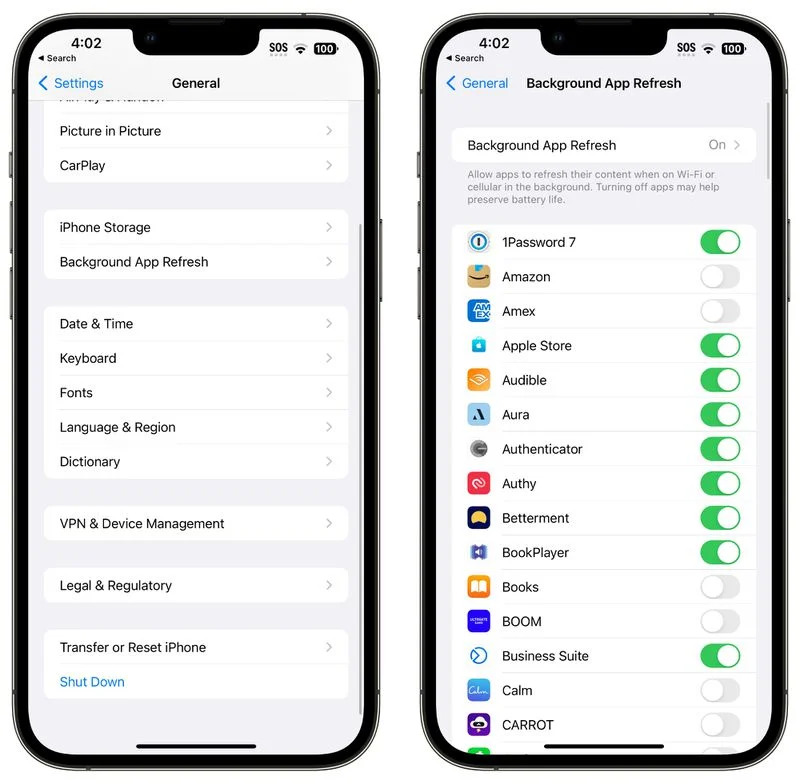
แอปเกือบทั้งหมดใช้การรีเฟรชการใช้งานล่าสุดเพื่ออัปเดตแม้ว่าจะไม่ได้เปิดแอป ดังนั้นควรปิดการรีเฟรชแอป หรือเลือกแอปที่อยากให้รีเฟรชตอนใช้งานแทน รวมถึงจะเลือกให้เปิดใช้งานเฉพาะเมื่อเชื่อมต่อกับ Wi-Fi เท่านั้นก็ได้
ลดความสว่างหน้าจอ

เพราะยิ่งลดความสว่างหรือหรี่หน้าจอได้มากเท่าไหร่ ก็ยิ่งใช้แบตเตอรีน้อยลงมากเท่านั้น ยิ่งถ้าอยู่ในอาคารก็สามารถลดความสว่างลงให้ต่ำที่สุดเท่าที่จะมองเห็นได้ และงดใช้ไอโฟนกลางแดดแรง ๆ และควรใช้ในที่ร่มแทน ไม่งั้นเครื่องอาจร้อนเกินไป หรือแบตเตอรีลดฮวบได้
เปลี่ยนการตั้งค่าอีเมล
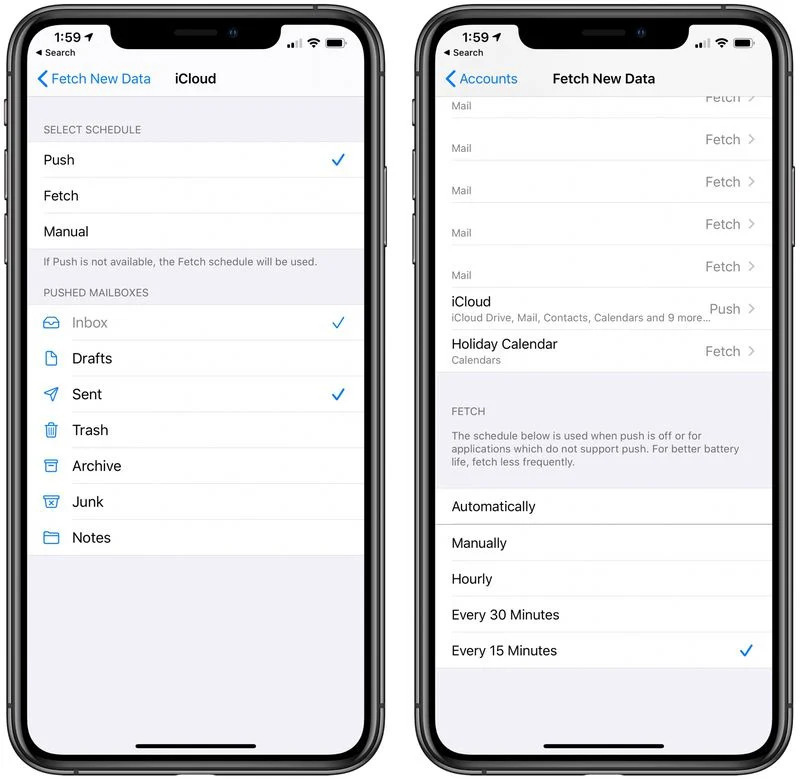
นอกเหนือจากการปิดการรีเฟรชแอปแอปแล้ว การเปลี่ยนเวลาและความถี่ที่แอป Mail จะตรวจสอบอีเมลใหม่ยังช่วยประหยัดแบตได้ด้วย เพราะสามารถปิดการแจ้งเตือนเมื่อมีอีเมลใหม่เข้ามา
หรือเลือกระยะเวลาแจ้งเตือนอีเมลได้ เช่น รายชั่วโมง ทุก 30 นาที และทุก 15 นาที เป็นต้น แต่จะดาวน์โหลดข้อความใหม่เฉพาะเมื่อเปิดแอป Mail เท่านั้นก็ทำได้เช่นกัน
โดยรวมแล้วแต่ละวิธีก็ขึ้นอยู่กับการใช้งาน และความสำคัญในการเปิดแจ้งเตือนของแต่ละคนไป ถ้าเลือกวิธีที่เหมาะกับตัวเอง โดยไม่เดือดร้อนการทำงาน หรือการแจ้งเตือนส่วนตัวก็ประหยัดแบตได้ง่าย ๆ ด้วยตัวเองแน่นอนครับ
ที่มา – MacRumors